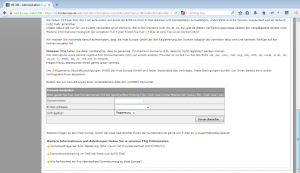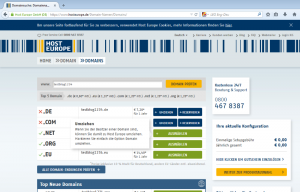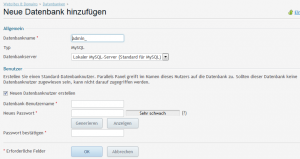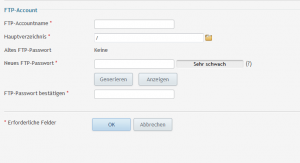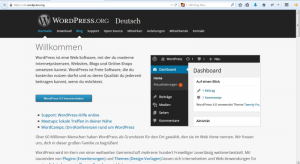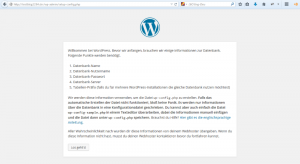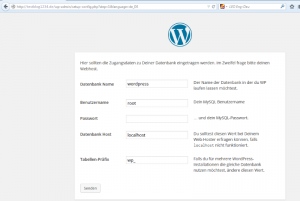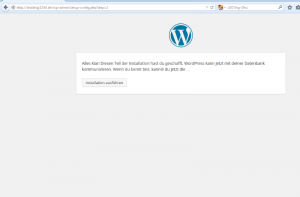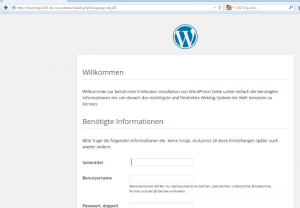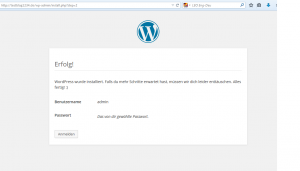Social Media Marketing Serie – Teil 3: Blog aufsetzen – Eine Schritt-für-Schritt Anleitung
Im 3. Teil der Social Media Marketing Serie möchte ich Ihnen in einer Schritt-für-Schritt Anleitung zeigen, wie einfach es ist ein WordPress Blog aufzusetzen.
1. Webhostingpaket und Domain registrieren
Webhosting ist nichts anderes als Speicherplatz auf einem Server, auf den im Internet zugegriffen werden kann. Registrieren Sie sich bei einem Hoster, bspw. Hosteurope oder Profihost, um ein Webhostingpaket zu mieten. Bitte schauen Sie nicht nur nach dem Preis. Aktuell sind Webhostingpakete sehr günstig. Ob ein Paket 1 Euro mehr oder weniger kostet, sollte keine Rolle spielen. Sie können auch erst einmal mit dem kleinsten Paket (bspw. 3,99 €/mtl. bei Hosteurope) starten und ggf. später bei Bedarf das Paket upgraden.
Jedoch werden Sie keinen Spaß haben, wenn bspw. laufend der Server ausfällt, Ihr Blog sich nur langsam im Browser aufbaut oder Sie bei Bedarf auf keinen guten Support oder sogar gar keinen Support zurück greifen können.
Weiterhin geben Sie bei der Registrierung auch an, welche Domain Sie registrieren lassen möchten. Diese muss natürlich noch zu haben sein. Das können Sie bei der Registrierung prüfen lassen.
2. Datenbank anlegen
In der Administrationsoberfläche Ihres Webhostingpakets können Sie auch neue Datenbanken anlegen. Für einen WordPress Blog benötigen Sie eine Datenbank, um u.a. Ihre Artikel speichern zu können. Keine Angst, Sie benötigen keine Datenbankkenntnisse und Sie müssen auch nicht darin Einstellungen vornehmen. Alles was Sie benötigen sind die Zugangsdaten zu Ihrer Datenbank. Diese bekommen Sie nach dem Anlegen angezeigt.
3. FTP-Account anlegen
Um die WordPress-Dateien in Ihren Webhostingpaket hochladen zu können, benötigen Sie eine FTP-Software. Dazu können Sie Filezilla verwenden. Filezilla können Sie u.a. kostenlos hier herunterladen. Außerdem benötigen Sie einen FTP-Account, damit Sie sich mit Ihrem Webhostingordner verbinden können. Diesen können Sie ebenfalls in der Administrationsoberfläche Ihres Webhostingpakets anlegen.
4. WordPresspaket herunterladen, entzippen und hochladen
Im nächsten Schritt laden Sie sich WordPress hier herunter. Danach entpacken Sie die Datei. Die Dateien und Ordner laden Sie mit Ihrer FTP-Software in Ihren Webhostingordner. In Filezilla legen Sie dazu einen neuen Server mit den Zugangsdaten aus dem 3. Punkt an.
5. WordPress installieren
Wenn Sie alles richtig gemacht haben, können Sie jetzt Ihre Domain im Browser eingeben und Sie bekommen folgendes Bild angezeigt:
Jetzt können Sie mit der WordPressinstallation beginnen.
Geben Sie zunächst die Datenbankzugangsdaten aus 2. ein.
Wenn Sie die Daten korrekt eingegeben haben, bekommen Sie folgendes Bild angezeigt:
Dann geben Sie den Blogtitel und die Zugangsdaten zur Administration Ihres Blogs ein.
Und das war es schon.
Jetzt können Sie Ihren Blog unter Ihrer Domain aufrufen.
Die Administrationsoberfläche ist unter Ihrer Domain + /wp-admin/ aufrufbar.
6. Bloglayout (Theme)
Sie können sich fertige Themes (Layouts oder Templates) bspw. unter https://t3n.de/news/kostenlose-wordpress-themes-responsive-webdesign-376838/ oder https://wordpress.org/themes/ herunterladen. Googeln Sie einfach mal nach „Wordpress Themes“. Alternativ können Sie auch ein eigenes Template erstellen oder fertige Templates beliebig anpassen.
Laden Sie Ihr neues Template in den Ordner /wp-content/themes hoch. Anschließend müssen Sie es in der Administrationsoberfläche Ihres Blogs unter Design/Themes noch aktivieren.
Wenn Ihnen die Serie weitergeholfen hat, würde ich mich über ein „Like” oder einen Kommentar sehr freuen. Danke!